Win11安装不了netframework3.5怎么办给予人的体验还是非常不错的,小伙伴们想必都是十分的感兴趣,Win11安装不了netframework3.5怎么办的教程攻略小编给大家进行了一个汇总,大家看完就知道了。
如果在安装 Windows 11 时遇到了无法安装 .NET Framework 3.5 的问题,你可以尝试以下解决方法
1、 使用 Windows 功能打开或关闭工具:
- 打开控制面板,选择“程序”。
- 在“程序和功能”下,点击“打开或关闭 Windows 功能”。
- 在弹出的窗口中,找到 .NET Framework 3.5(包括 2.0 和 3.0),勾选并保存更改。
- 重启计算机后尝试重新安装 Win11。
2、 使用命令提示符安装:
- 打开命令提示符(以管理员身份运行)。
- 输入以下命令并执行:DISM /Online /Enable-Feature /FeatureName:NetFx3 /All /LimitAccess /Source:D:\sources\sxs其中,D:\ 是你安装 Windows 11 的光驱或 USB 设备的路径,如果不是,请将命令中的路径替换为正确的路径。
- 等待命令执行完成后,重启计算机,然后尝试重新安装 Win11。
3、 使用 Windows 更新修复工具:
- 打开设置,选择“更新和安全”。
- 在“Windows 更新”下,点击“高级选项”。
- 在“选择如何获取更新”下,点击“修复问题”。
- 选择“Windows 更新修复工具”并运行它。
- 等待修复工具运行完成后,重启计算机,然后尝试重新安装 Win11。
如果上述方法仍无法解决问题,你可以参考微软官方论坛或联系微软客服寻求进一步的技术支持。
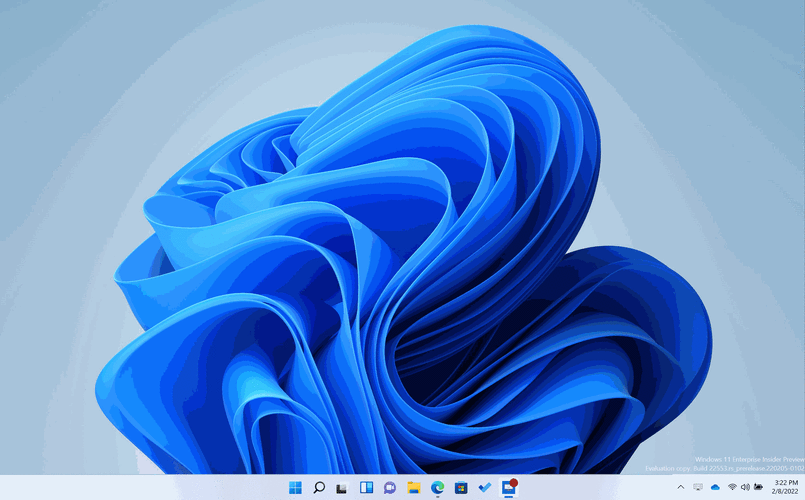
Win11安装不了netframework3.5怎么办这个问题解决方法也就这么多了,解决的步骤是不是非常简单,后续还有软件上的难题可以关注我们网站,让你一步解决到位。